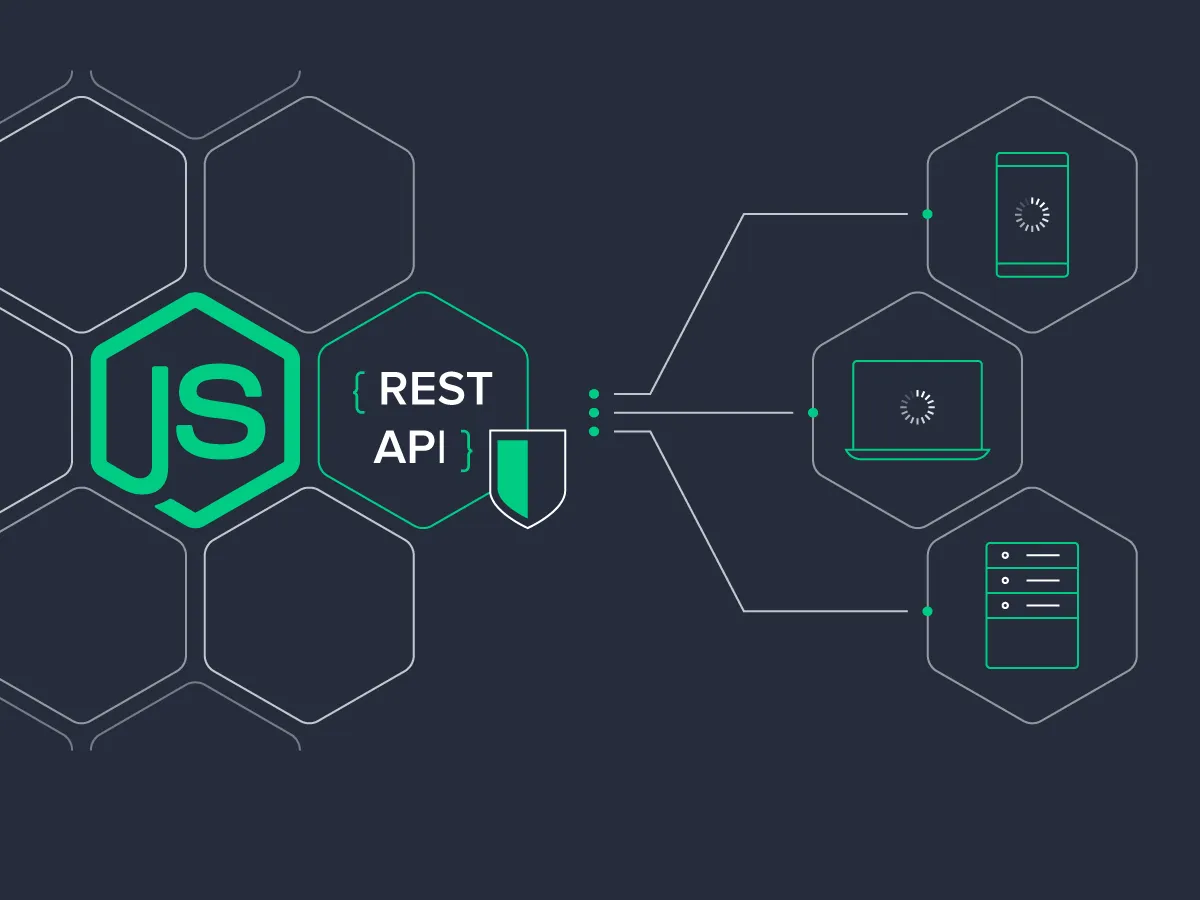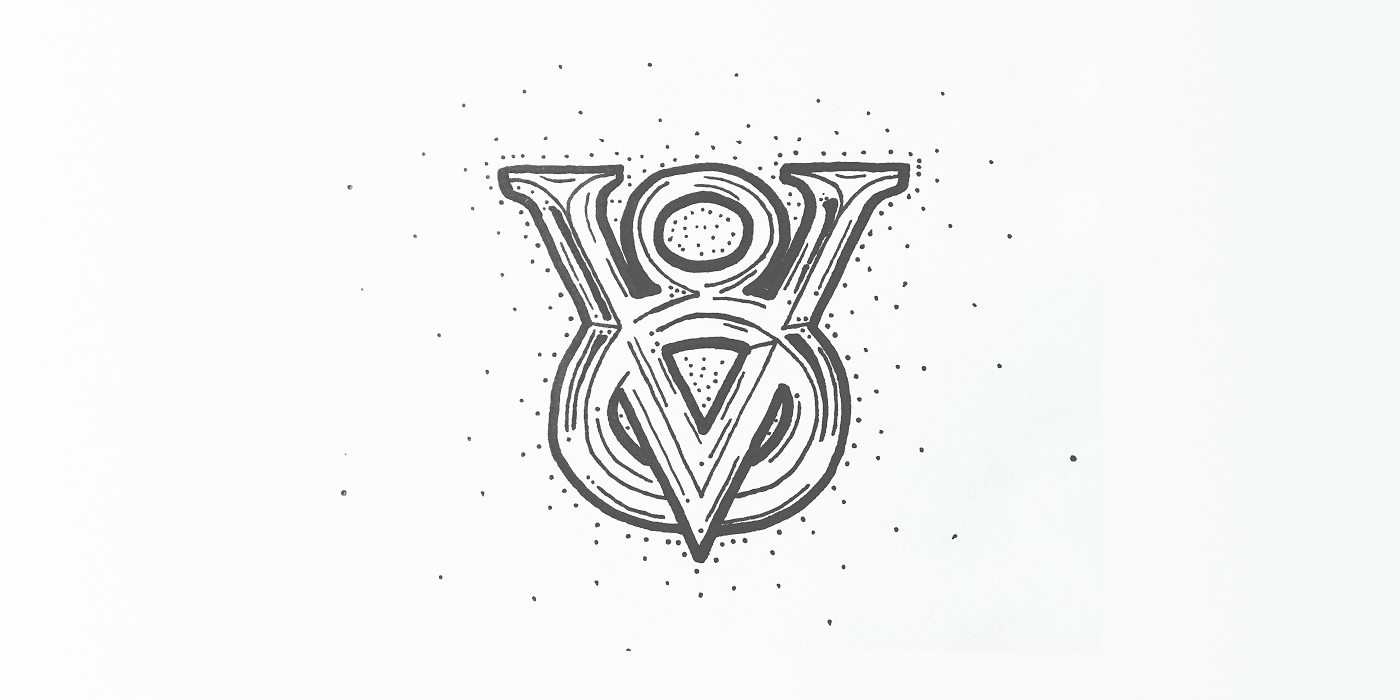nodejs 在前端开发扮演者重要的角色,例如依赖管理,构建工具,运行脚本,搭建服务都需要 nodejs 的支撑。在使用 nodejs 时难免会需要根据项目运行环境的要求进行版本切换,本文介绍几款常用的 nodejs 版本管理工具,您可以根据自己的实际情况选择适合你的工具。
volta
volta 是一个现代化的工具集,用来管理 nodejs 和 npm 的版本以及全局包的安装。它可以解决我们在多项目环境中可能遇到的版本冲突问题,并且提供了一种简便的方式来安装和切换不同的 nodejs 版本及其对应的 npm 版本。支持 macOS、Windows 和 Linux 三个平台。
curl https://get.volta.sh | bash在 Windows 安装可以通过 Powershell 安装:
iex (New-Object Net.WebClient).DownloadString('https://get.volta.sh')如果不知道命令行怎么操作,可以直接到官方安装包下载地址
volta常用命令
- 安装指定node版本
volta install node@18.15.0- 设置常用的默认版本
volta alias default node@18.15.0- 项目中指定node版本
volta pin node@18.15.0切换后就会在 package.json 文件添加一个 volta 属性
"volta": { "node": "18.15.0", "pnpm": "8.7.1"}nvm
nvm 是另一个流行的 nodejs 版本管理工具,但它不支持全局包的隔离,也不提供像 Volta 那样的一体化体验。Windows 支持单独安装 下载地址。
nvm常用命令
- 安装指定版本
nvm install 18.15.0- 设置常用的默认版本
nvm alias default 18.15.0- 项目中指定node版本
在项目指定版本需要在根目录新建一个 .nvmrc 文件,然后输入相应的 nodejs 版本号,例如:
echo "18.15.0" > .nvmrcfnm
fnm的介绍可以查看这篇文章,fnm,好用的nodejs版本管理工具
n
n 也是一个 nodejs 版本工具工具,非常轻量,安装和使用也非常简单,对于临时需要切换 nodejs 版本可以用,但是复杂功能的诸如切换项目文件夹自动切换 nodejs 版本则需要自己编写脚本来实现。
安装 n 更方便了,直接 npm 全局安装即可。
npm install -g nn常用命令
- 安装指定版本
n 18.15.0- 设置nodejs版本
n 18.15.0上述的几款 nodejs 版本管理工具都可以满足我们切换 nodejs 版本的功能,没有好坏之分,可以根据不同场景选择不同的工具,提高你的工作效率和体验。